قابلیت پرکردن خودکار خانهها در اکسل کمک زیادی به سریعتر کردن کار با این نرمافزار کردهاست.
بسیاری از مردم نمیدانند که بخش عمدهای از عملیات را میتوانند به صورت خودکار انجام دهند. در این مطلب به پنج قابلیت خودکار اکسل میپردازیم.
پرکردن همهی خانهها در اکسل
اکثر کاربران اکسل از قابلیت پرکردن خودکار آن خبر دارند. با کلیک بر روی گوشهی پایین سمت چپ یک خانه و کشیدن آن به سمت پایین، فرمول آن بر روی همهی خانههای مشخص شده عملی میشود.
اگر خانهی اول به جای یک فرمول، صرفا یک عدد باشد، اکسل در این حین خودبهخود خانهها را با بالا بردن شماره، پر میکند.
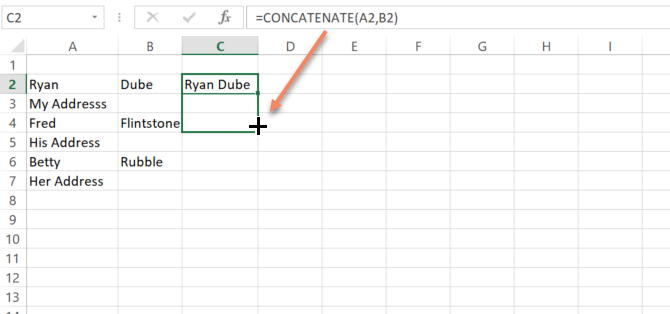
اما اگر نخواهید که این فرمول بر روی همهی خانهها عملی شود چه؟ مثلا بخواهید که ردیفهای نام و نامخانوادگیها به هم متصل شوند اما ردیفهای که حاوی آدرس هستند تغییری نکنند.
برای این کار کافیست که به جای انتخاب فقط یک خانه، خانهی پایین آن را نیز انتخاب کنید و بعد آنها را به سمت پایین بکشید تا بدین ترتیب فرمول مورد نظر بر روی ردیفها به صورت یکی در میان اعمال شود.
اگر ردیف دوم خالی نبود چه؟ در این صورت اکسل قوانین ردیف دوم را نیز به صورت یکی در میان اجرا میکند. مثل اگر در دومین خانهی مشخص شده عدد ۱ را نوشتهباشیم، در ردیفهای بعدی(به صورت یکی در میان) این عدد یکی یکی بالا میرود.
پرکردن خانهها در اکسل تا انتها
اگر تعداد ردیفها زیاد بود چه باید کرد؟ روش پر کردن خود به خود توسط به سمت پایین کشیدن خانهها برای فایلهایی با ۱۰۰ یا ۲۰۰ ردیف ممکن است، اما اگر ۱۰۰۰۰ یا ۲۰۰۰۰ ردیف داشتیم چه کنیم؟
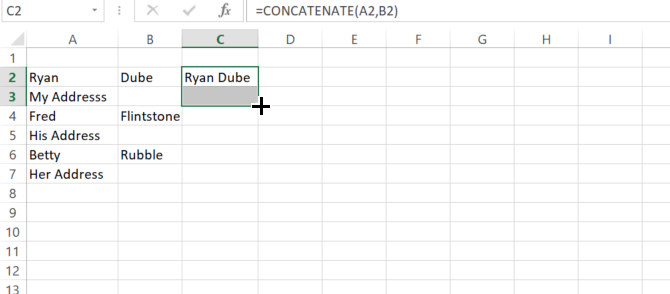
راهحل بسیار ساده است! کافیست پس از انتخاب خانههای مورد نظر، به جای پایین کشیدن آنها شیفت را نگه دارید و بر روی گزینهی پدید آمده دو بار کلیک کنید. پس از این عمل، اکسل تا جایی که فایل اطلاعات درون خود داشته باشد، به پر کردن خانهها طبق قانون مورد نظر ادامه میدهد.
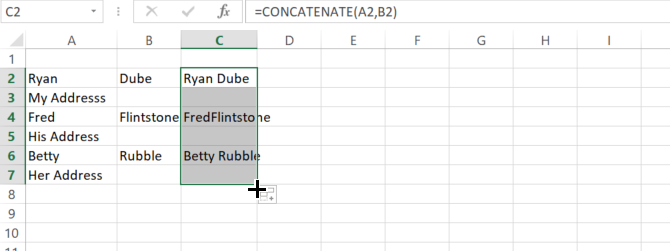
پرکردن جاهای خالی در اکسل
حال فرض کنید که خانههای خالی ترتیب مشخصی نداشته باشند و در فایل پخش باشند و حال شما میخواهید آنها را طبق روشی به صورت خودکار پر کنید.
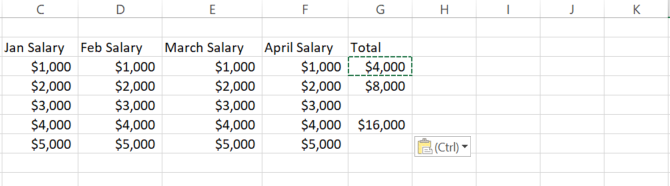
در مثال بالا، فرض کنید که میخواهید درون خانههای خالی عبارت N/A را قرار دهید. برای این کار(به خصوص در فایلهای حجیم) کافیست تمامی اطلاعات ستون را انتخاب کرده و سپس از منوی Home، آیکون Find & Select را انتخاب کرده و Go To Special را بزنید.
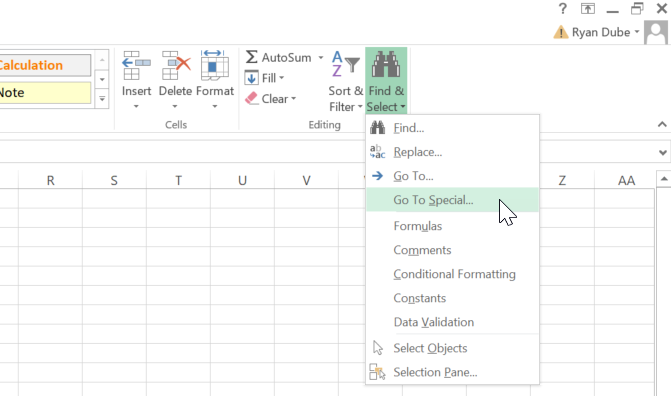
در پنجرهی جدید Blanks را انتخاب کنید.
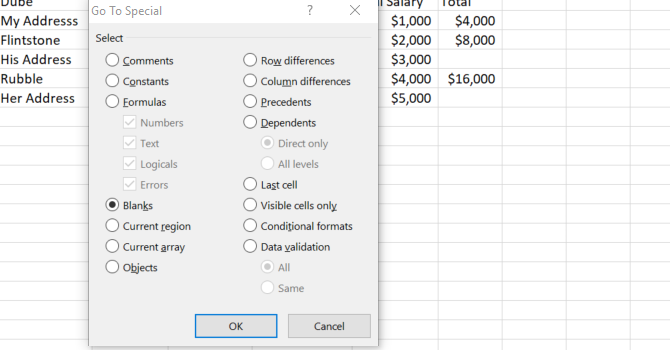
در پنجرهی بعدی، کافیست روش پر کردن را مشخص کنید. برای مثالی که ذکر شد، عبارت N/A را وارد کنید و سپس با فشردن کنترل و اینتر به صورت همزمان، تغییرات را اعمال کنید.

ماکرویی برای پر کردن با مقدار خانهی بالایی
در روش بالا مجبور شدیم چندین بار کلیک کرده و به صفحات مختلفی سر بزنیم. در این روش با ساختن یک ماکرو میخواهیم کاری کنیم که با تنها یک کلیک تمامی خانههای خالی با مقدار خانهی بالای خود پر شوند.
برای این کار، ابتدا از منوی Developer آیکون Macros را انتخاب کنید.
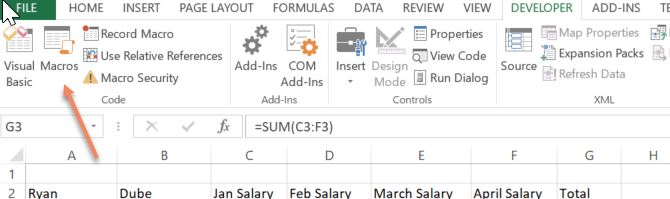
سپس ماکرو را نامگذاری کرده و Create Macro را بزنید. در صفحهی جدیدی که باز میشود، کد زیر را کپی پیست کنید:
FirstColumn = InputBox("Please enter the column letter.") FirstRow = InputBox("Please enter the row number.") LastRow = Range(FirstColumn & "65536").End(xlUp).Row For i = FirstRow To LastRow If Range(FirstColumn & i).Value = "" Then Range(FirstColumn & (i - 1)).Copy Range(FirstColumn & i) End If Next i
کد بالا، عملیات را راحتتر کرده و به کاربر اجازهی انتخاب خانهی شروع را میدهد.
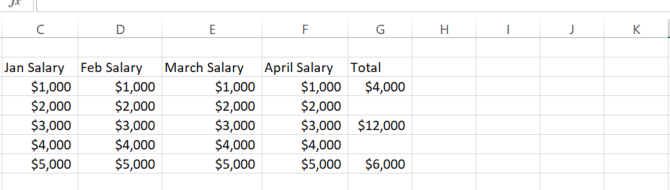
حال فرض کنید که در مثال زیر، میخواهید خانههای خالی ستون G را بر اساس خانهی بالایی پر کنید. برای این کار پس از انتخاب ماکروی ساختهشده، کافیست شمارهی ستون و ردیف خانهی شروع را بدهید تا عملیات به صورت خود به خود صورت بگیرد.
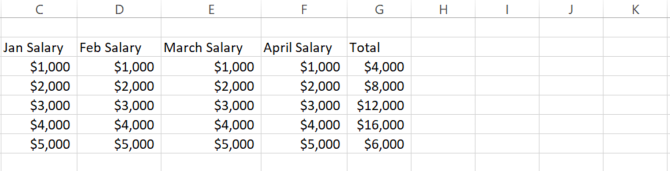
ماکروی محاسبات تکراری
اینها محاسباتی هستند که بر اساس نتایج ردیف قبلی صورت میگیرند.
برای مثال سود ماه بعد ممکن است به سود ماه قبل ربط داشته باشد؛ بنابراین نیاز است که محاسبات هر ماه در آینده نیز لحاظ شود.
بنابراین در این روش به جای کپی و پیست، با یک محاسبه طرف هستیم.
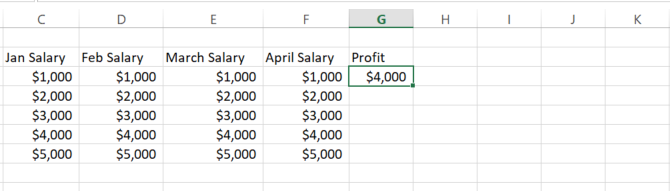
برای این کار، ماکروی روش قبل را مقداری اصلاح میکنیم:
FirstColumn = InputBox("Please enter the column letter.")FirstRow = InputBox("Please enter the first row number.")LastRow = InputBox("Please enter the last row number.") For i = FirstRow To LastRow Range(FirstColumn & i).Value = 5000 + (Range(FirstColumn & (i - 1)).Value * 0.1)Next i
در این ماکرو، کاربر شمارهی ردیف شروع و پایان را میدهد سپس ماکرو شروع به محاسبه و پر کردن خانهها میکند.
توجه داشته باشید که برای این کار میتوانید از نوشتن مستقیم فرمول در خانهای خالی و استفاده از خانهی قبلی درآن نیز استفاده کنید تا با خودکار پر کردن ستون، اطلاعات قبلی نیز در آن وارد شوند.
منفعت اصلی استفاده از ماکرو، امکان اضافه کردن قوانین بیشتر در محاسبات است، که این مورد در وارد کردن مستقیم فرمول در خانهها امکانپذیر نیست.
نتیجهگیری
همانطور که دیدید قابلیت خودکار پر کردن خانهها بسیار کار را راحتتر کرده و اطلاع از بازهی تواناییهای آن به خصوص در مورد فایلهای عظیم ضروریست.
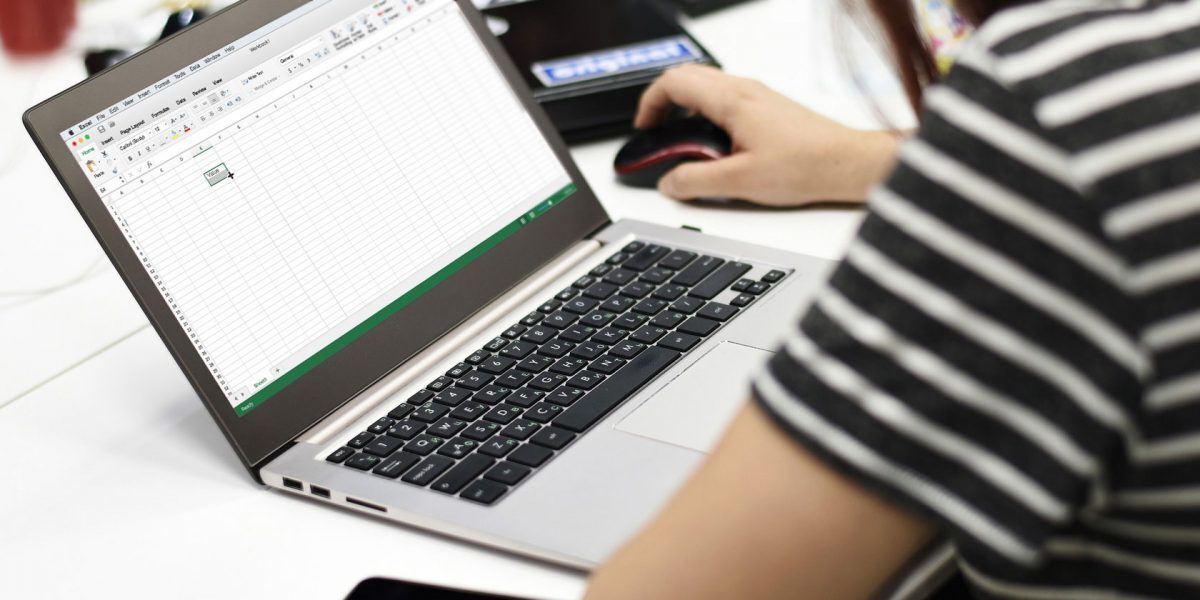
خیلی خوب توضیح دادید ممنونم، برای اون دسته از دوستانی که قصد دارن فهرست دلخواه خودشون رو در اکسل بسازن (یعنی فهرستی که به صورت پیش فرض در اکسل وجود نداره و کاملا شخصی هست) مطالعه لینک زیر پیشنهاد میشه:
https://www.hamyarit.com/6160/excel-autofill/
خیلی خوب توضیح دادید ممنونم، برای اون دسته از دوستانی که قصد دارن فهرست دلخواه خودشون رو در اکسل بسازن (یعنی فهرستی که به صورت پیش فرض در اکسل وجود نداره و کاملا شخصی هست) مطالعه لینک زیر پیشنهاد میشه:
https://www.hamyarit.com/6160/excel-autofill/